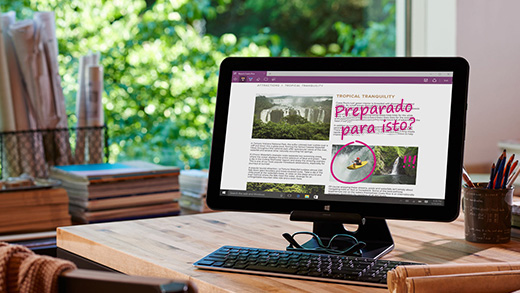Copiar músicas e vídeos para o telemóvel
Para ouvir ou ver quando está offline:
Ligue o telemóvel ao PC com um cabo. Em seguida, utilize o Explorador de Ficheiros para copiar os ficheiros de vídeo e música para o telemóvel.
No telemóvel:
Quando concluir a cópia, as suas músicas estarão na aplicação Groove e os vídeos estarão na aplicação Filmes e Programas de TV.
Para conservar o armazenamento do telefone: